使用U盘安装系统的详细教程(快速、方便、可靠,让您轻松安装系统)
![]() 游客
2024-05-26 17:37
343
游客
2024-05-26 17:37
343
随着电脑操作系统的升级和更替,很多用户需要重新安装操作系统。传统的光盘安装方式既繁琐又耗时,而使用U盘安装系统则成为了现在最流行的方式之一。本文将为大家介绍如何利用U盘安装系统,以及一些注意事项。
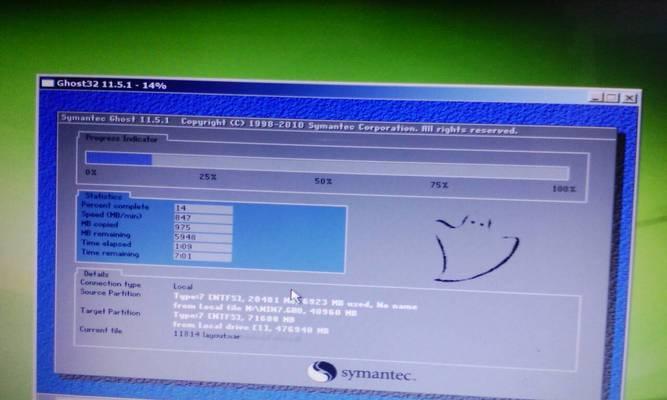
选择合适的U盘
选择容量大于8GB的U盘,确保其空间足够存放操作系统镜像文件,同时要选择一个速度较快的U盘,以提高安装的效率。
下载操作系统镜像
从官方网站或其他可信渠道下载适用于您的计算机的操作系统镜像文件,并将其保存到您的电脑上。
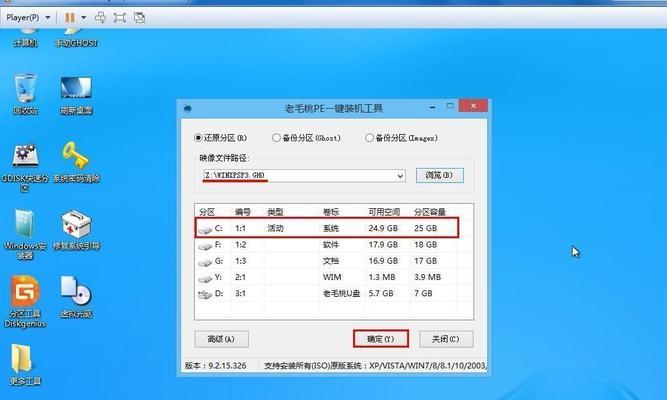
格式化U盘
将U盘插入电脑,并确保其中没有重要文件。然后打开计算机资源管理器,右键点击U盘图标,选择“格式化”,并选择“FAT32”作为文件系统格式。
制作启动U盘
打开一个命令提示符窗口,输入命令“diskpart”并按下回车键。在新的窗口中,输入“listdisk”以显示当前连接到计算机上的磁盘列表。找到您的U盘,并记下其对应的磁盘号。
准备命令
在命令提示符窗口中,输入命令“selectdiskX”(X为您的U盘对应的磁盘号),然后按下回车键。

清除U盘数据
继续在命令提示符窗口中输入命令“clean”,再按下回车键。这将清除U盘上的所有数据,所以请确保您已经备份了重要文件。
创建分区
输入命令“createpartitionprimary”,然后按下回车键。这将在U盘上创建一个主分区。
选择分区
输入命令“selectpartition1”,然后按下回车键。
激活分区
输入命令“active”,然后按下回车键。这将激活U盘上的分区,使其可启动。
格式化分区
输入命令“formatfs=fat32quick”,然后按下回车键。这将快速格式化U盘上的分区为FAT32文件系统。
分配驱动器号
输入命令“assign”,然后按下回车键。这将为U盘分配一个可用的驱动器号。
拷贝系统镜像
打开另一个命令提示符窗口,使用命令“xcopy/s/e/fY:\C:\”将操作系统镜像文件从电脑复制到U盘上。这里的Y为系统镜像文件所在的路径,C为U盘驱动器号。
引导设置
在命令提示符窗口中输入命令“bootsect/nt60C:”(C为U盘驱动器号),然后按下回车键。这将为U盘设置引导。
安装系统
将U盘插入需要安装操作系统的计算机上,并重启计算机。在开机过程中按下启动菜单键,选择U盘作为启动设备,然后按照系统安装程序的指引完成操作系统的安装。
通过使用U盘安装系统,我们可以避免繁琐的光盘安装过程,实现快速、方便、可靠的系统安装。只需要准备一个合适的U盘,下载操作系统镜像,经过几个简单的步骤即可完成安装。同时,请务必注意备份重要文件,并选择可信的下载渠道。祝您安装愉快!
转载请注明来自数码俱乐部,本文标题:《使用U盘安装系统的详细教程(快速、方便、可靠,让您轻松安装系统)》
标签:盘安装系统
- 最近发表
-
- 电脑模拟器发生错误!如何应对和解决?(探索电脑模拟器错误的原因与解决方法)
- 电脑管家破解WiFi密码错误(解决WiFi密码错误的方法及注意事项)
- 选择适合您的最佳视频转换器(比较视频转换器的功能和性能,找到最适合您的工具)
- 电脑错误691原因及解决方法(深入解析电脑错误691及有效解决方案)
- 卸载电脑管家,解决错误问题(优化电脑性能,提高系统稳定性)
- 电脑指纹驱动错误31的解决方法(解决电脑指纹驱动错误31的简易步骤)
- 手机转换jpg格式的简便方法(快速将图片格式从其他格式转换为jpg的有效途径)
- Win64位装机教程(从购买硬件到安装系统,一步步教你完美装机)
- 《使用光盘安装WindowsXP操作系统教程》(详细步骤让您轻松配置您的WindowsXP系统)
- 使用U盘重新安装系统的详细教程(简单易行的U盘重装系统方法,让你的电脑焕然一新)
- 标签列表

